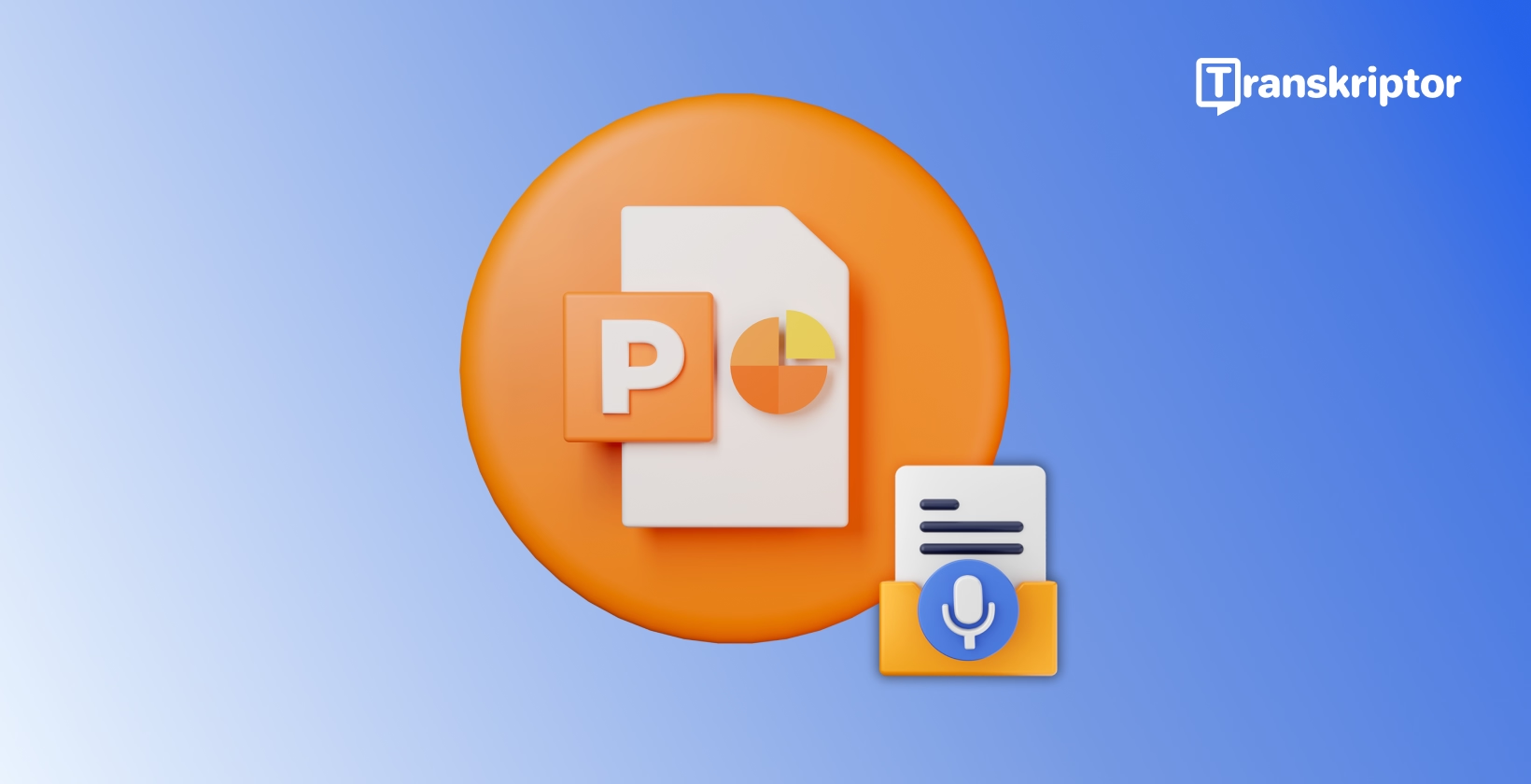Диктирањето на содржината директно во слајдови може да заштеди TIME и да ја подобри пристапноста. Исто така ви овозможува да се фокусирате на вашата порака наместо на заморното форматирање. Во овој водич, ние ќе ви преведеме низ сè што ви е потребно за говор-во-текст алатки за PowerPoint, од овозможување на функцијата до алатки од трети лица како што се Transkriptor.
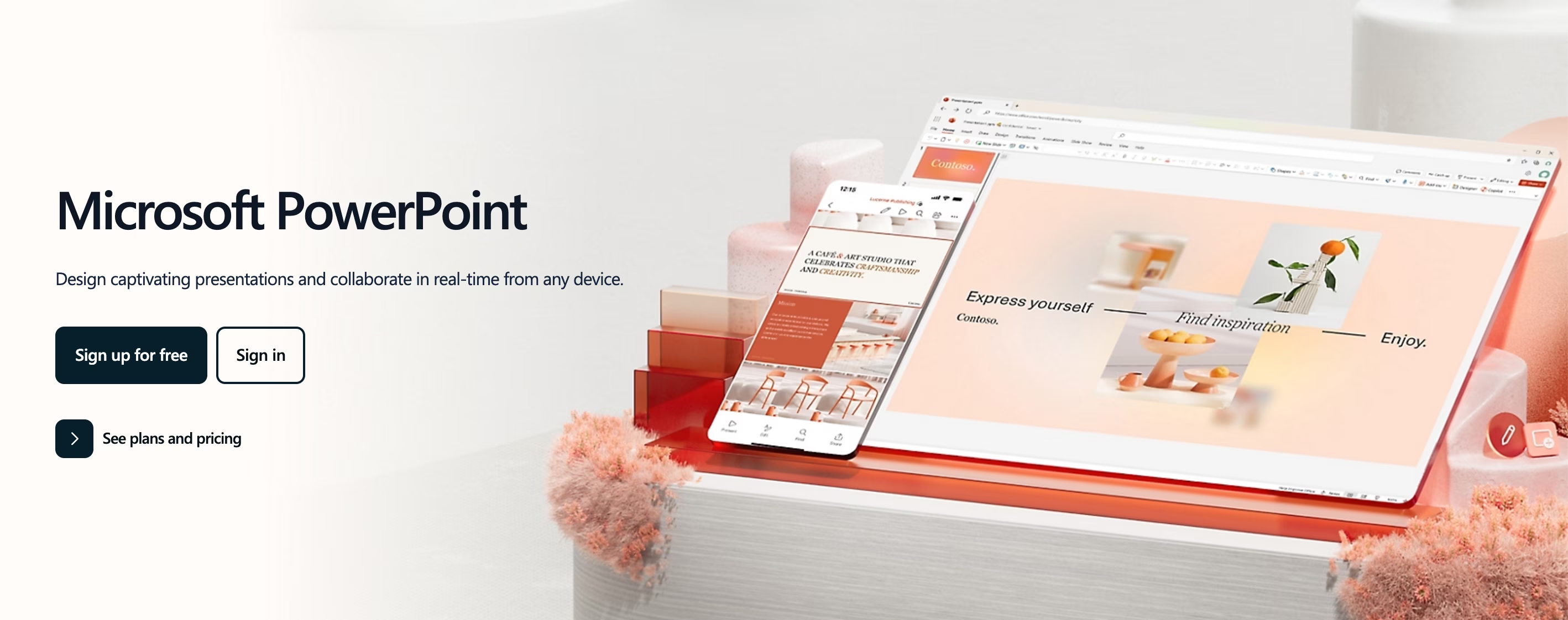
Зошто диктирањето во PowerPoint е важно?
Користењето на гласовен влез во презентациите е важно бидејќи заштедува TIME, обезбедува пристапност и ви прави да се фокусирате на содржината. Креирањето PowerPoint слајдови е многу полесно со функцијата за диктирање. Еве поблизок поглед на тоа зошто диктирањето во PowerPoint е важно:
Заштедете TIME додека креирате слајдови
Диктирањето директно во PowerPoint го елиминира TIME и напорот потрошен за пишување секој Word. Ова пишување може да биде преовладувачко, особено со долга и сложена содржина. Луѓето обично зборуваат 3 пати побрзо отколку што пишуваат. На тој начин, диктирањето штеди клучно време.
Направете презентациите подостапни
Speech-to-text tools provide transcriptions and captions of the content. Ова ги прави вашите презентации подостапни за различни публики. На пример, луѓето со оштетен слух можат да имаат корист од овие транскрипции.
Дополнително, транскрипцијата во PowerPoint го прави подостапен за оние со оштетен вид. Овие луѓе тешко пишуваат, па затоа ги диктираат зборовите.
Фокусирајте се на содржината, а не на форматирањето
Обидот да се форматира содржината во PowerPoint може да биде преовладувачки. Диктирајте ги зборовите во PowerPoint и само се фокусирајте на содржината. PowerPoint will do the rest for you and format your content. Оваа промена на фокусот ќе го рационализира вашиот работен процес и ефикасност.
Вградени функции за диктирање во Microsoft PowerPoint
Microsoft PowerPoint има некои корисни вградени функции за диктирање, наведени подолу:
- Диктирање на текст: Овозможете функција за диктирање и почнете да зборувате Апликацијата автоматски ќе ги диктира вашите зборови.
- Интерпункција: PowerPoint обезбедува диктирана интерпункција На пример, можете да кажете "точка", "прашалник", "точка и запета" и многу други.
- Симболи: Исто така, можете да направите PowerPoint за диктирање на симболи На пример, кажи "ѕвездичка" за "*" или "на знак" за "@".
- Математика: За да ги диктирате математичките знаци, можете да кажете "процентуален знак", "плус знак", "делбен знак" и многу други.
- Валута: PowerPoint исто така диктира валутни симболи Само кажи "знак за долар" за "$" или кажи "знак за евро" за "€".
- Емоџи/Лица: Исто така, можете да диктирате емоџии и лица на PowerPoint На пример, кажете "насмеано лице" за ":)" или "срце емоџи" за "<3”.
- Уредување: Исто така, можете да направите некои измени додека диктирате На пример, кажи "undo", "delete" или "insert space".
- Наредби: PowerPoint зема некои фрази како наредби На пример, можете да кажете "пауза диктација" или "излезна диктација".
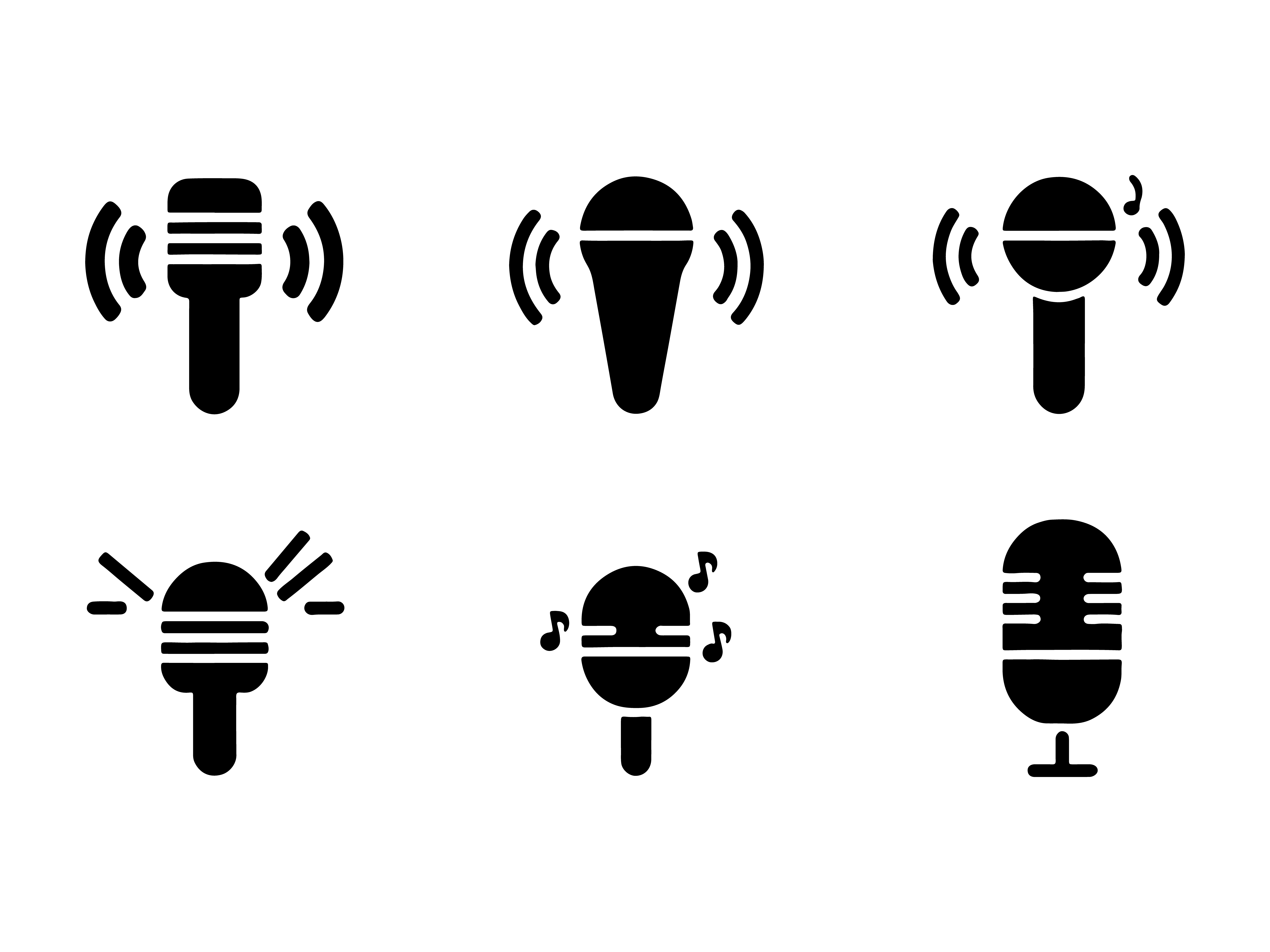
Како да ја активирате функцијата Диктат во PowerPoint
За да се овозможи функцијата за диктирање во PowerPoint, еве ги чекорите:
- Отворете ја својата Microsoft сметка во PowerPoint.
- Оди на Home > Dictate (копче кое изгледа како микрофон) додека се пријавите на вашата Microsoft сметка на уред со микрофон.
- Чекајте копчето да се вклучи и почнете да зборувате Уверете се дека микрофонот е вклучен и правилно поставен Бидете доволно блиску до микрофонот за да го долови вашиот глас.
- Поместете го курсорот на пополнувачот или белешките на слајдот и почнете да зборувате за да видите дека се појавува текстот.
- Вметнете интерпункција или други знаци и симболи на било кој TIME изговарајќи ги експлицитно.
- Поправете грешки со тастатурата без да морате да ја исклучите иконата на микрофонот.
Јазични опции и поставки за пристапност
Microsoft PowerPoint поддржува 9 јазици за аудио во текст во PowerPoint , вклучувајќи англиски, хинди, португалски, јапонски, кинески и многу други. Тој исто така поддржува повеќе од 20 "Прегледни јазици", кои може да имаат помала точност или ограничена интерпункциска поддршка. Некои од прегледните јазици се арапски, чешки, дански, грчки, хебрејски и турски.
PowerPoint обезбедува различни поставки за пристапност. Овие поставки се подолу:
- Диктација
- Кратенки на тастатурата
- Читач на екран
- ВистинскиTIME титлови и затворени натписи
Ограничувања на PowerPoint's Dictation Tool
Алатката за диктирање на PowerPointима некои важни ограничувања. Јазиците кои се поддржани се минимални, а јазиците за интерпункција се уште поограничени. Исто така не работи добро со дијалекти како новозеландски англиски или тајвански кинески.
Водич чекор-по-чекор: Како да диктирате во PowerPoint
Кога ги следите правилните чекори, лесно е да се диктира во PowerPoint. Тука набројавме чекор-по-чекор да диктирате во PowerPoint за вас:
- Чекор 1: Отворете PowerPoint и го наместите микрофонот
- Чекор 2: Овозможете ја функцијата Диктат во PowerPoint
- Чекор 3: Почнете да го диктирате текстот
- Чекор 4: Уредување и форматирање на вашите слајдови
- Чекор 5: Вклучете дополнителни карактеристики за пристапност
Чекор 1: Отворете PowerPoint и го наместите микрофонот
Отворете PowerPoint и се пријавите на вашата Microsoft сметка. Потоа, уверете се дека микрофонот е поврзан со уредот и работи. Можете да ја тестирате јасноста на влезот пред да почнете да диктирате. Зборувајте доволно блиску до микрофонот за да го долови звукот јасно и точно.
Чекор 2: Овозможете функција за диктирање во PowerPoint
Оди на табот Почетна на PowerPoint и кликни на Диктирај копче. Ова е икона на микрофон. Click on this button and wait for it to turn on. Потоа, можете да почнете да ги диктирате вашите зборови. Ако е побарано, дозволете потребни дозволи.
Чекор 3: Почнете да го диктирате текстот
Почнете да зборувате јасно на микрофонот. Уверете се дека го кажете секој Word јасно, за алатката да не го протолкува погрешно вашиот глас. Користете команди за интерпункција, емоџии и други како што одите. На овој начин, нема да потрошите многу време за уредување на форматот потоа.
Чекор 4: Уредување и форматирање на вашите слајдови
Откако диктирањето е завршено, прегледајте ја транскрипцијата за да ги поправите грешките. За да се избегнат грешки, секогаш е добро да ги уредувате и форматирате вашите слајдови. Прилагодете го форматирањето на текстот, големината на фонтот и распоредот на слајдовите ако е потребно.
Чекор 5: Вклучете дополнителни карактеристики за пристапност
Додадете дополнителни карактеристики за пристапност на вашето слајд шоу. Овие карактеристики вклучуваат натписи или транскрипции за подобрена пристапност. Исто така, користете гласовни влезови за да создадете алтернативен текст за визуелни ефекти. Со алтернативни текстови, луѓето со оштетен вид можат да ги слушаат описите на визуелните ефекти во вашето слајд шоу.
Совети за ефективно гласовно диктирање во PowerPoint
Еве неколку корисни совети за ефективно гласовно диктирање во PowerPoint:
- Користете висококвалитетен микрофон: Вашата аудио опрема треба да биде со висок квалитет за да диктира правилно.
- Зборувајте бавно и јасно: Треба да зборувате умерено за алатката да ги разбере вашите зборови.
- Уредување за граматика и проток: Прегледајте го диктатот потоа за да избегнете грешки.
- Вежбајте гласовни команди: Вежбајте гласовни команди за да немате потешкотии при диктирањето.
Користете висококвалитетен микрофон
Сигурен микрофон обезбедува чист аудио влез, подобрувајќи ја точноста на транскрипцијата. Invest in a reliable microphone to optimize your dictation. Нискоквалитетната звучна опрема не може правилно да го долови гласот, што доведува до погрешни толкувања во диктирањето.
Зборувајте бавно и јасно
Пробајте да зборувате полека во микрофонот. Алатката не може правилно да ги долови вашите зборови ако зборувате пребрзо или премногу бавно. Дополнително, секој збор го изговарајте јасно за да нема погрешни толкувања, особено со сложени и долги зборови.
Уредување за граматика и проток
Откако диктирањето е завршено, вратете се на почетокот и почнете да ги прегледувате вашите слајдови. AI алатки може да пропуштат некои нијанси. Затоа, секогаш ја проверувајте вашата конечна содржина и формат.
Вежбајте гласовни команди
Запознајте се со специфичните гласовни команди на PowerPointза да можете да диктирате побрзо. Кога застанете или мрмлите додека давате команди, алатката може да се збуни и да диктира погрешно.
Користење на алатки од трети лица за подобрување на диктирањето во PowerPoint
Функцијата за диктирање на PowerPointможе да биде недоволна, особено во однос на долга и комплексна содржина. Во такви случаи, секогаш можете да користите алатки од трети лица за подобрување на диктирањето во PowerPoint.
Third-party dictation tools are often more successful at capturing nuances and they give you better transcriptions. По диктирањето на содржината со друга алатка, можете да ја прикачите содржината во PowerPoint.
Еве листа на алатки од трети лица за подобрување на диктирањето во PowerPoint:
- Transkriptor: е разновиден софтвер за говор во текст со висока точност.
- Dragon NaturallySpeaking: е алатка за транскрипција со напредни гласовни команди.
- Otter.AI: е уште една алатка за транскрипција со длабоки карактеристики за споделување на белешки.
- Google Docs Voice Typing: е бесплатна алтернатива за алатки од трети лица.
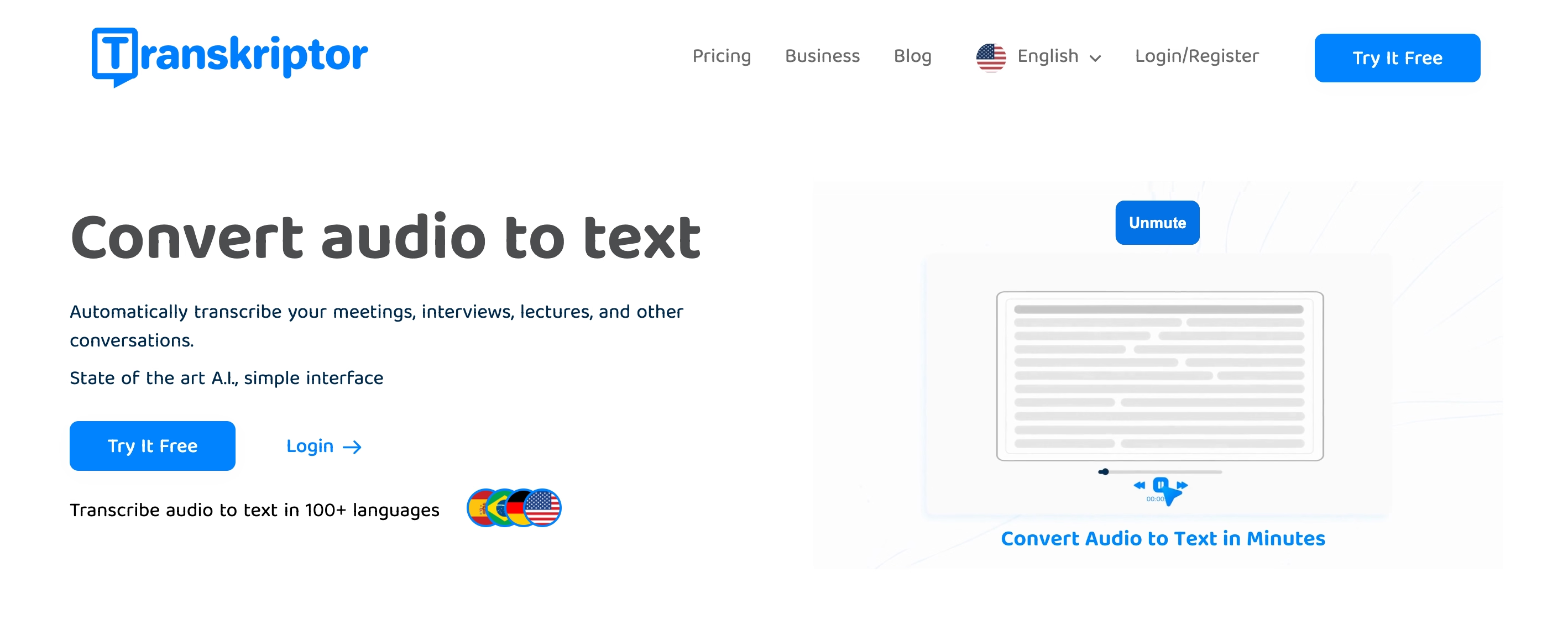
Transkriptor: Најдобро за разновидни решенија за говор во текст
Transkriptor е напредна алатка за транскрипција со точност до 99%. It supports more than 100 languages and dialects, making it a worldwide tool for everyone. Исто така има напредни способности за интеграција. Можете да ја интегрирате оваа алатка во PowerPoint за да добиете високо прецизни и брзи транскрипции.
Transkriptor е идеален за корисници кои создаваат детална содржина, бидејќи може да фати различни жаргони и нијанси. Исто така е совршен за луѓе WHO бараат напредни алатки за уредување. Transkriptor обезбедува напредни алатки за уредување, така што не ви треба друга апликација за уредување на содржината.

Dragon NaturallySpeaking: Најдобро за гласовна контрола
Dragon NaturallySpeaking is a transcription tool that offers advanced voice commands. Исто така, можете да прилагодите речник со Dragon NaturallySpeaking. Алатката исто така обезбедува работа без раце. Оваа функција им овозможува на корисниците да извршуваат повеќе задачи и пристапност.
Dragon NaturallySpeaking е совршен за професионалци WHO им треба целосна контрола врз PowerPoint. Благодарение на својата работа без раце, алатката им овозможува на корисниците да го користат PowerPoint само со глас.
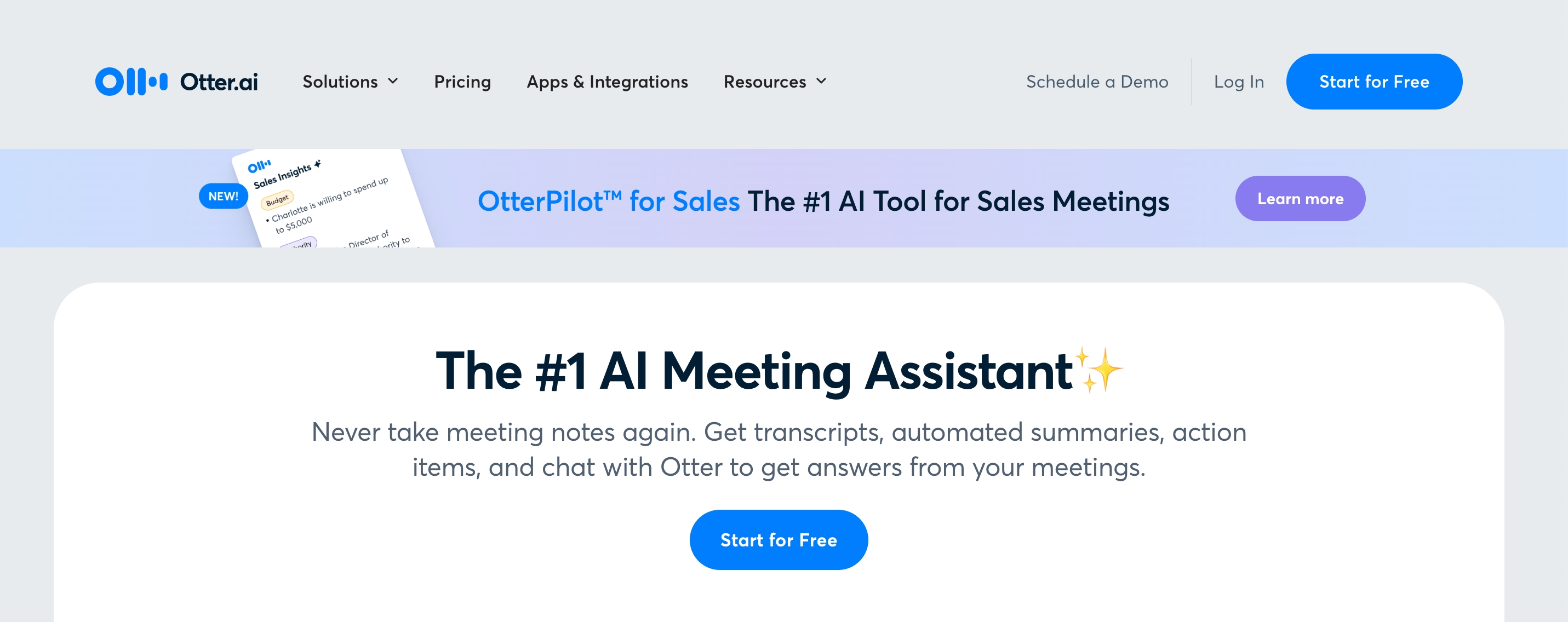
otter.ai : Најдобро за тимска соработка
Otter.AI е уште една алатка за транскрипција која обезбедува транскрипција во живо. Otter.AI обезбедува напредни функции за споделување белешки, што го прави добра опција за проекти кои бараат соработка. Исто така има интеграција со алатки за состаноци со својата функција за транскрипција во живо.
Otter.AI е идеален за групни презентации благодарение на функциите за споделување белешки и соработка. Исто така е добар избор за заедничко создавање на слајдови.
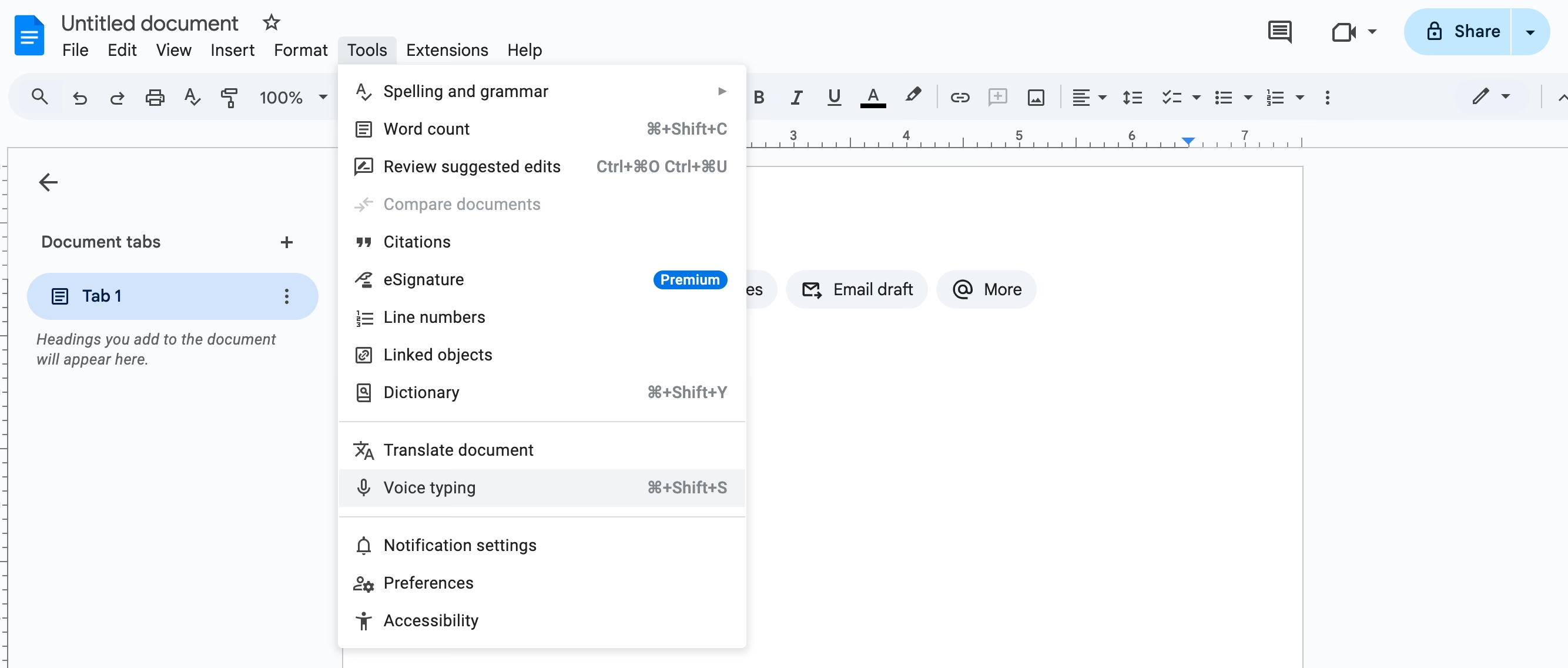
Google Docs Гласовно пишување: Бесплатна алтернатива
Google Docs Voice Typing е добра бесплатна алтернатива за диктирање на вашите слајдови на PowerPoint. Диктацијата на алатката не е толку добра како другите алатки; сепак, ако имате кратка и едноставна содржина, гласовното пишување ќе ја заврши работата за вас. It also has an export option directly to PowerPoint, which provides seamless integration.
Google Docs Voice Typing е погоден за корисници кои се свесни за буџетот. Сепак, имајте на ум дека карактеристиките и способностите на алатката се ограничени, особено во споредба со други алатки.
Предности на комбинирање PowerPoint диктација со Transkriptor
Спарувањето на вградените функции за диктирање на Microsoft PowerPointсо Transkriptor создава моќна комбинација за подобрување на продуктивноста и ефикасноста во креирањето на презентации.
Додека функцијата за диктирање на PowerPoint е одлична за влез во реално време, Transkriptor се одликува со обработка на долги аудио датотеки, како што се снимени состаноци, предавања, подкаст содржина или интервјуа. Со користење на Transkriptorможете да транскрибирате долги снимки, а потоа беспрекорно да го интегрирате текстот во вашите PowerPoint слајдови за полирана презентација.
Transkriptor нуди напредни карактеристики за уредување кои одат надвор од мајчините способности на PowerPoint. These features include editing transcripts directly within its platform for clarity and coherence and highlighting, tagging, or organizing sections for easy slide integration.
Додека PowerPoint поддржува неколку јазици, повеќејазичните способности на Transkriptorможат да се справат со посложени и разновидни јазични потреби. Со Transkriptorможете да преведете транскрипции на повеќе јазици за глобалната публика. Исто така, можете да креирате повеќејазични презентации и да обезбедите точна транскрипција и форматирање за содржини кои не се на англиски јазик.
Заклучок
Диктирањето во PowerPoint е моќен начин да се заштеди време, да се подобри пристапноста и да се фокусира на создавање на влијателни содржини. Без разлика дали ги користите вградените алатки на PowerPointили дополнувате со решенија како Transkriptor, гласовното внесување може да го рационализира работниот процес на презентација. Почнете да истражувате функции за диктирање денес и ја зголемете својата продуктивност при креирање на професионални слајдови.